Не відкривається Гугл Хром на комп'ютері. Що робити?
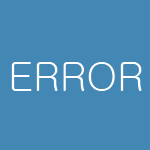
Сьогодні поговоримо про Google Chrome, а якщо точніше - про те, чому Хром може не запускатися. З такою проблемою може зіткнутися будь-який користувач, так що давайте обговоримо причини проблеми та їх вирішення.
Віруси і конфлікти
Тут все просто. Якщо ще вчора ви користувалися Хромом без будь-яких проблем, а сьогодні він перестав запускатися, швидше за все, справа в якийсь вірус або шкідливий файл. У цьому випадку обов'язково скористайтеся антивірусом з останніми завантаженими базами і утилітою типу Dr. Web Cureit, яка допоможе знайти джерело проблем.
Крім того, якщо вам все-таки вдасться запустити браузер, ви можете ознайомитися з підключеними модулями в Хромі. Для цього наберіть в адресному рядку словосполучення chrome://conflicts/ і натисніть клавішу Enter. Перед собою ви побачите завантажені модулі. Якщо система виявить конфлікти, вона обов'язково повідомить вам про це. Ви повинні будете відключити модуль. Якщо мова йде про яку-небудь програму, її краще видалити або перевстановити. Тільки не видалите який-небудь системний файл, інакше можете запустити Windows в наступний раз!
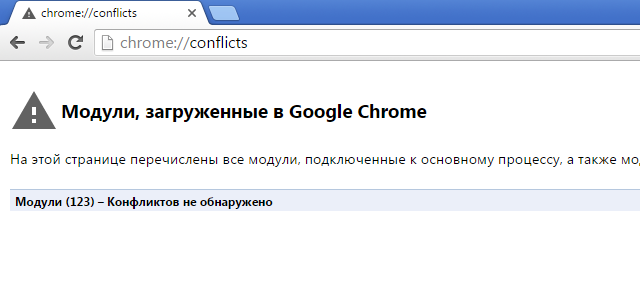
Брандмауер і антивірусне ПЗ
Якщо ви використовуєте брандмауер, то вам напевно відомо про те, що він дозволяє відкривати доступ в мережу далеко не всім програмам. Варто відзначити, що настройка відбувається автоматично, в той же час система може заблокувати від виходу в мережу важливі програми. Вам необхідно відкрити свій брандмауер або антивірус, якщо він використовує свій брандмауер, і додати браузер Google Chrome в список виключень.
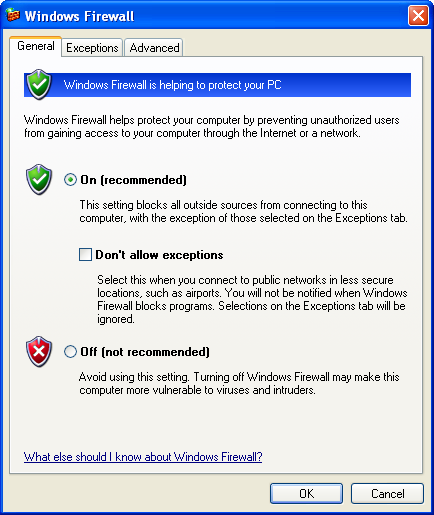
Пошкодження системних файлів
Теоретично, можливе пошкодження системних файлів, так або інакше пов'язаних з браузером. Таке відбувається дуже рідко, а якщо і відбувається, то винні в цьому, як правило, віруси і шкідливі файли. В такому випадку є два варіанти: це установка Google Chrome на комп'ютер заново, або ж відновлення системи на більш ранній момент часу. Іншими словами, потрібно відкотити систему.
Натисніть на кнопку «Пуск», потім виберіть «Всі програми» - «Стандартні» - «Службові» - «Відновлення системи». Тут вам потрібно вибрати точку відновлення (дату, на момент якій Хром працював) і слідувати інструкціям. Головне, що б у вас була хоча б одна точка відновлення.
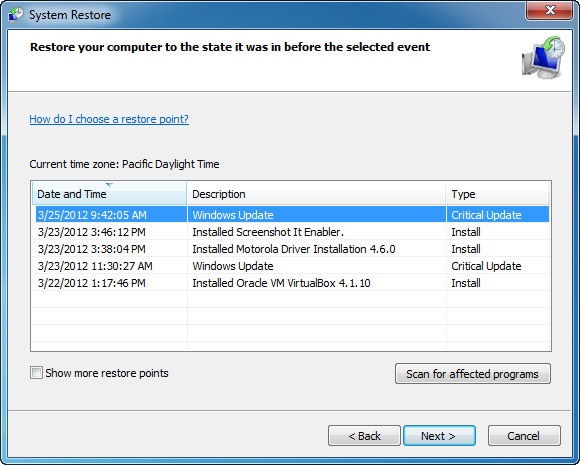
Пошкодження профілю користувача
В даному випадку мова йде про пошкодження профілю користувача Google Chrome. Можна запропонувати видалити папку профілю, при цьому всі дані, включаючи розширення, закладки і т. п. будуть видалені. Якщо вас це не бентежить, видаліть папку User Data. Вона знаходиться за адресою:
При цьому перед самою процедурою можете скопіювати папку в іншу директорію - у разі чого, зможете відновити її назад.
Якщо це не допоможе, краще повністю видалити Google Chrome по інструкції і встановити його заново.
Недостатньо оперативної пам'яті
Є думка, що Google Chrome може не запускатися з-за нестачі оперативної пам'яті. Я з таким не стикався, але в мережі є відгуки про пам'ять. Вирішується це закриттям програм. Для цього відкрийте диспетчер завдань і почергово відключайте запущені додатки.
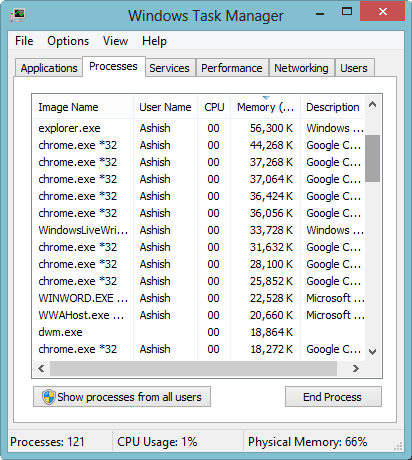
Якщо це допоможе, можливо, вам варто подбати про збільшення оперативної пам'яті.
Оновити драйвер відеокарти
Google Chrome може використовувати ресурси відеокарти. Тому можна спробувати оновити драйвер відеокарти. Зробити це нескладно, про що я вже розповідав раніше.

Якщо нічого не виходить
Якщо взагалі нічого не виходить, можна запустити Chrome за допомогою ключа no-sandbox. Але! Користуватися їм суворо не рекомендується, оскільки, за одними даними, в такому випадку в браузері можуть бути відкриті деякі уразливості. Тому такий спосіб краще використовувати в тому випадку, якщо вам потрібно визволити з браузера якісь збережені дані.
Знаходимо ярлик Google Chrome на робочому столі, натискаємо на нього правою кнопкою миші і вибираємо в меню пункт «Властивості». Переходимо на вкладку ярлик і прописуємо -no-sandbox у полі об'єкт (перед no не одне тире, а два поспіль!). Зберігаємо зміни.
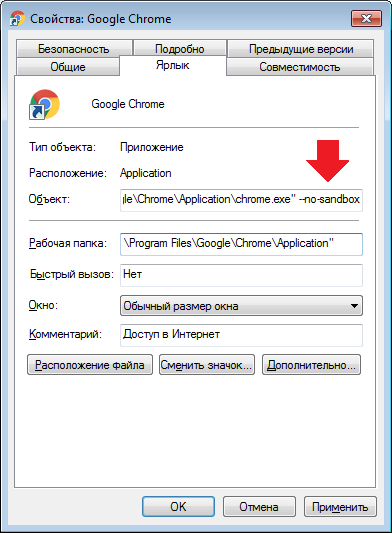
Пробуємо запустити браузер.
Ще раз - якщо в такому випадку Хром завантажився, рекомендую вилучити з нього всі важливі дані і перевстановити, поки він не почне запускатися без ключа.